Come ascoltare la musica di YouTube offline con/senza Premium
YouTube Music offre una vasta libreria di brani e album, rendendolo una scelta popolare per lo streaming musicale. Tuttavia, potresti non avere sempre accesso a una connessione Internet, il che potrebbe impedirti di ascoltare la tua musica preferita. YouTube Music offre servizi gratuiti e servizi di abbonamento premium. Il servizio di abbonamento premium offre agli utenti funzionalità di ascolto offline.
Tuttavia, non tutti gli utenti sceglieranno di abbonarsi all'abbonamento premium di YouTube Music. Quindi, esiste un modo per ascoltare YouTube Music senza premium? Come ascoltare YouTube Music offline senza premium? Fortunatamente, in questa guida esploreremo come ascoltare YouTube Music offline con o senza premio.
Contenuto dell'articolo Parte 1. Puoi ascoltare la musica di YouTube offlineParte 2. Come ascoltare la musica di YouTube offline con PremiumParte 3. Come ascoltare YouTube Music offline senza Premium [consigliato]Parte 4. Domande frequenti sull'ascolto di YouTube Music offlineParte 5. Conclusione
Parte 1. Puoi ascoltare la musica di YouTube offline
Puoi ascoltare YouTube Music offline? Sì, puoi ascoltare YouTube Music offline. Tuttavia, questa funzionalità è generalmente disponibile per gli utenti con un abbonamento a YouTube Music Premium. Con YouTube Music Premium puoi scaricare brani, album e playlist da YouTube Music per ascoltarli offline. Ciò significa che puoi goderti la tua musica preferita anche quando non disponi di una connessione Internet.
Tuttavia, se sei un utente YouTube Music gratuito, puoi ascoltare YouTube Music offline senza premium? Se non disponi di un abbonamento a YouTube Music Premium, puoi comunque ascoltare musica offline utilizzando alcuni strumenti online per scaricare musica da YouTube Music. Tuttavia, questi metodi potrebbero non offrire lo stesso livello di praticità e flessibilità della funzionalità di ascolto offline ufficiale di YouTube Music Premium.
Non preoccuparti. Questo articolo esplorerà un metodo professionale per scaricare brani di YouTube Music sui tuoi dispositivi per l'ascolto offline. Successivamente, impariamo come ascoltare YouTube Music offline con o senza premium.
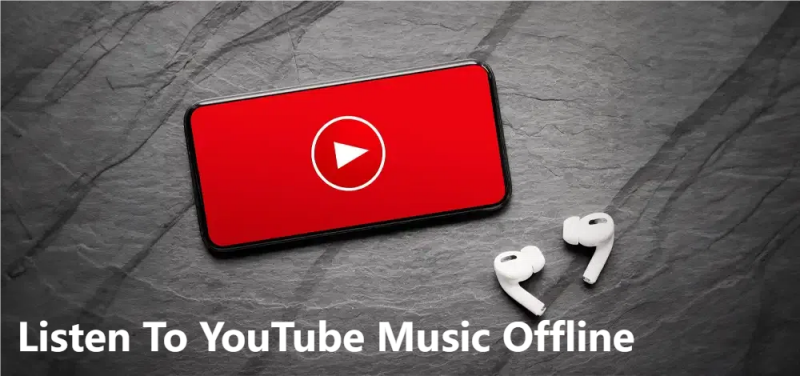
Parte 2. Come ascoltare la musica di YouTube offline con Premium
Come ascoltare YouTube Music offline? Ascoltare YouTube Music offline con un abbonamento premium ti consente di goderti i tuoi brani, album e playlist preferiti anche quando non disponi di una connessione Internet. Ecco una guida dettagliata su come ascoltare YouTube Music offline con l'abbonamento premium:
Sul cellulare
Passaggio 1. Apri l'app YouTube Music: Avvia l'app YouTube Music sul tuo dispositivo mobile.
Passaggio 2. Trova contenuto da scaricare: Sfoglia l'app per trovare i brani, gli album o le playlist che desideri ascoltare offline.
Passaggio 3. Scarica musica:
- Se desideri scaricare un singolo brano, tocca il menu a tre punti accanto al brano che desideri scaricare e seleziona "Scaricare."
- Se desideri scaricare un intero album, devi aprire l'album, quindi toccare l'icona tre punti menu e scegliere "Scarica l'album."
- Se desideri scaricare una playlist, apri la playlist, quindi tocca Scaricare (solitamente una freccia rivolta verso il basso) accanto al nome della playlist oppure tocca il menu a tre punti e seleziona "Scaricare."
Passaggio 4. Accedi alla musica offline: Una volta completato il download, vai alla scheda Libreria e seleziona "Download" per accedere alla tua musica offline.
Sul computer
Passaggio 1. Apri il sito web di YouTube Music: Visita il sito web di YouTube Music sul tuo computer e accedi al tuo account.
Passaggio 2. Trova musica da scaricare: Cerca i brani, gli album o le playlist che desideri scaricare per l'ascolto offline.
Passaggio 3. Scarica musica:
- Per un singolo brano: fai clic sul menu a tre punti accanto al brano e seleziona "Scaricare."
- Per un intero album: apri l'album, fai clic sul menu a tre punti e scegli "Scarica l'album."
- Per una playlist: apri la playlist, fai clic sul menu a tre punti e seleziona "Scarica playlist."
Passaggio 4. Accedi alla musica offline: Una volta completato il download, vai alla tua Libreria e seleziona "Download" per accedere alla tua musica offline.
Tieni presente che è necessario un abbonamento attivo a YouTube Music Premium per scaricare musica per l'ascolto offline. Come ascoltare YouTube Music offline con premium? Seguendo questi passaggi potrai goderti la tua musica preferita da YouTube Music anche quando sei offline, sia che utilizzi un dispositivo mobile o un computer.
Parte 3. Come ascoltare YouTube Music offline senza Premium [consigliato]
Puoi ascoltare YouTube Music offline senza premium? Ovviamente. Se non hai un abbonamento a YouTube Music Premium, puoi comunque ascoltare la musica offline utilizzando metodi alternativi. Qui lo consiglieremo TunesFun Convertitore di musica su YouTube per scaricare musica da YouTube Music. Questo strumento può aiutarti a convertire i brani di YouTube Music in formato MP3 e quindi a scaricarli sul tuo dispositivo.

TunesFun YouTube Music Converter è un potente convertitore di musica che ti consente di scaricare brani, playlist e album da YouTube Music nei formati MP3/M4A/WAV/FLAC. TunesFun YouTube Music Converter dà priorità all'efficienza. Con la velocità 10X, puoi ottenere dozzine di brani in pochi minuti per ridurre i tempi di attesa nel processo.
Ancora più importante, dopo la conversione, otterrai musica YouTube senza perdite al 100%, che è la stessa dei file audio originali. L'interfaccia utente di questo software è molto amichevole. Anche se sei un nuovo utente, non preoccuparti di non sapere come usarlo.
Come scaricare musica da YouTube Music per l'ascolto offline senza utilizzare premium TunesFun Convertitore di musica su YouTube? Segui i passaggi seguenti per scaricare la musica passo dopo passo:
Passo 1. Installare TunesFun YouTube Music Converter sul tuo computer. Quindi aprilo e accedi al tuo account YouTube Music.

Passaggio 2. Seleziona i file e il formato di output. Seleziona i brani di YouTube Music che desideri convertire e scegli il formato di output MP3.

Passaggio 3. Fare clic su "convertire" per convertire YouTube Music in MP3.

Una volta completata la conversione, puoi accedere ai brani YouTube Music scaricati in formato MP3 sui tuoi dispositivi. Ora che tutto è a posto ed è in corso, devi solo attendere qualche minuto fino al completamento del processo di conversione. Una volta completata la conversione, potrai salvare i brani scaricati da YouTube Music sui tuoi dispositivi semplicemente cliccando sulla sezione "Finito", poi "Visualizza file di output". Ora puoi ascoltare YouTube Music offline senza premium.
Parte 4. Domande frequenti sull'ascolto di YouTube Music offline
Q1. Posso conservare la musica scaricata se annullo il mio abbonamento a YouTube Music Premium?
No, puoi accedere alla musica scaricata per l'ascolto offline solo se disponi di un abbonamento YouTube Music Premium attivo. Se annulli l'abbonamento, perderai l'accesso alla musica scaricata. Tuttavia puoi scegliere TunesFun Convertitore di musica su YouTube per scaricare musica da YouTube Music sui tuoi dispositivi per l'ascolto offline.
Q2. Posso scaricare musica su un dispositivo e ascoltarla offline su un altro?
Sì, se accedi con lo stesso account YouTube Music su entrambi i dispositivi, puoi scaricare musica su un dispositivo e ascoltarla offline su un altro.
Parte 5. Conclusione
Tutto sommato, che tu abbia o meno un abbonamento a YouTube Music Premium, ci sono opzioni disponibili per ascoltare la tua musica preferita offline. Seguendo i metodi descritti in questa guida, puoi goderti la riproduzione musicale ininterrotta anche quando non sei connesso a Internet. Scegli il metodo più adatto alle tue esigenze e preferenze per goderti la tua musica ovunque tu vada.
Lascia un commento